Встановлення мови гуджатарі є ефективним
- Gujarati Indic Input 3 – це розкладка клавіатури, яка дозволяє вводити текст мовою гуджараті.
- Ця проблема може виникнути, якщо розкладка клавіатури не ввімкнена або пошкоджена.
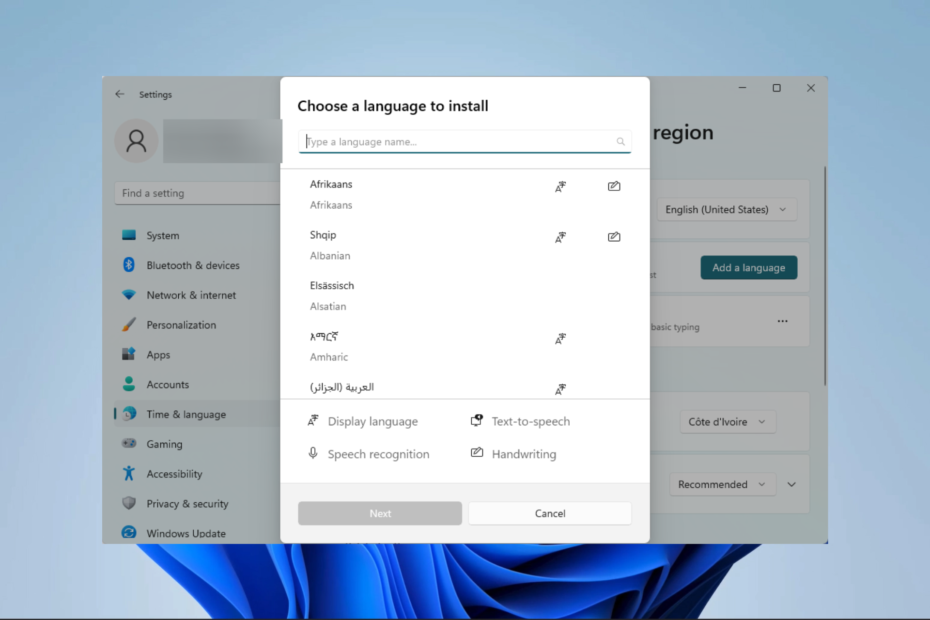
XВСТАНОВИТИ, НАТИСНУВШИ ЗАВАНТАЖИТИ ФАЙЛ
- Завантажте Fortect і встановіть його на вашому ПК.
- Запустіть процес сканування інструменту щоб знайти пошкоджені файли, які є джерелом вашої проблеми.
- Клацніть правою кнопкою миші Почати ремонт щоб інструмент міг запустити алгоритм виправлення.
- Fortect завантажив 0 читачів цього місяця.
Gujarati Indic Input 3 — це розкладка клавіатури, яка дозволяє вводити текст мовою гуджараті, і деякі з наших читачів скаржилися, що вона не працює в Windows 11.
Звичайно, в ОС ви можете це зробити створити власну розкладку клавіатуриt, але використання макетів для певної мови робить роботу користувача приємнішою. Тож дозвольте нам допомогти вам вирішити цю проблему на вашому ПК.
Чому не працює Gujarati Indic Input 3?
Індійський ввід гуджараті 3 належить до Microsoft IME (редактор методів введення) і працює з англійською клавіатурою QWERTY. З досвіду користувачів ми дійшли висновку, що нижче наведено основні причини:
- Розкладка клавіатури не встановлена.
- Ваша розкладка клавіатури не ввімкнена.
- Розкладка клавіатури пошкоджена.
- Виникла проблема з драйверами комп’ютера.
Ви можете переглянути наш інший посібник, щоб дізнатися, як це зробити оновити драйвери на комп’ютерах з Windows 11.
Що робити, якщо гуджараті індійський ввід 3 не працює?
Ви можете спочатку спробувати обхідний шлях нижче:
- Установіть інструмент введення Google для гінді; однак це не введе PoornaViarm (। ). Швидше, ви отримуєте лише крапку (.).
Якщо наведеного вище недостатньо, перейдіть до наведених нижче рішень.
1. Додайте параметр мови гуджатарі
- Прес вікна + я щоб відкрити Налаштування додаток
- На лівій панелі натисніть Час і мова і праворуч виберіть Мова та регіон.
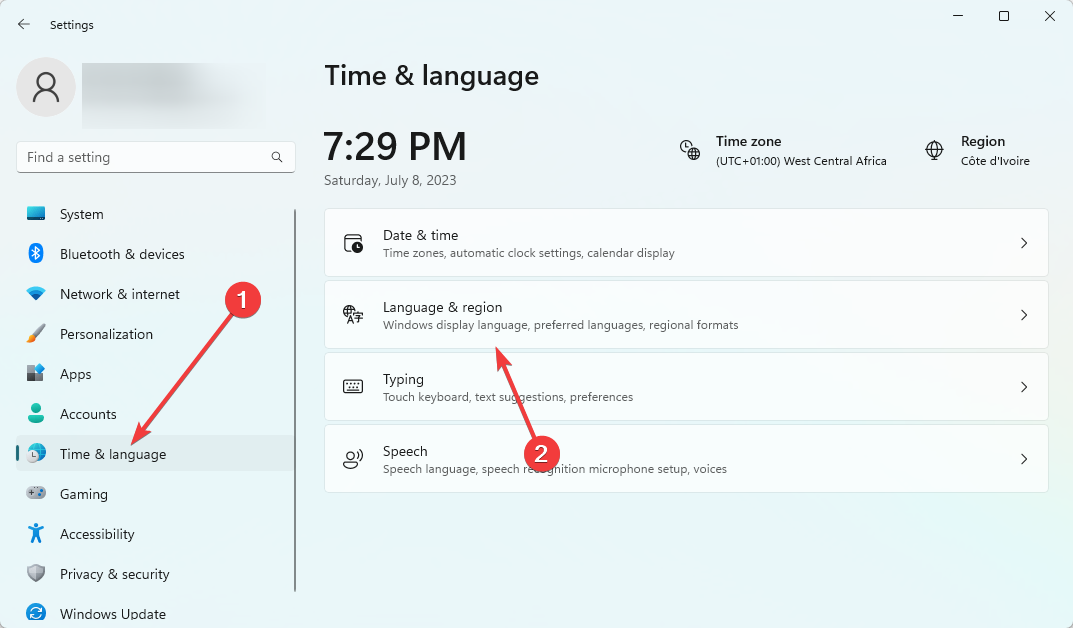
- Виберіть Додайте мову варіант.
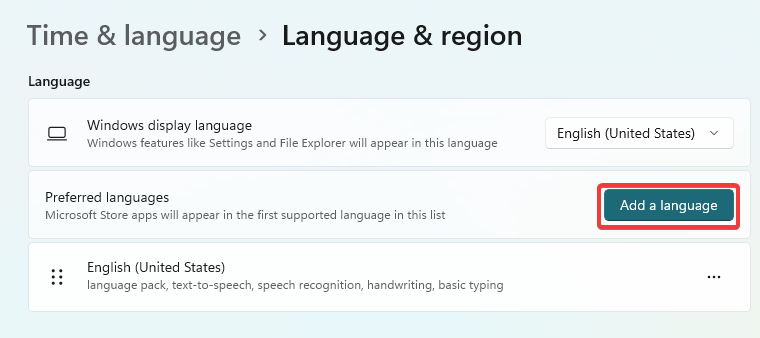
- Виберіть Гуджараті і натисніть Далі.
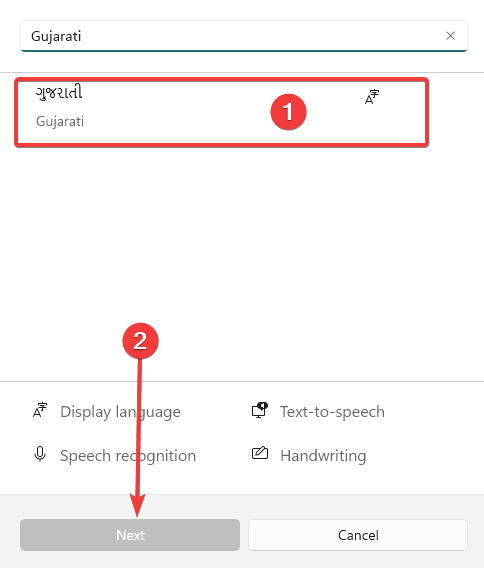
- Нарешті виберіть потрібні мовні функції та натисніть встановити кнопку.
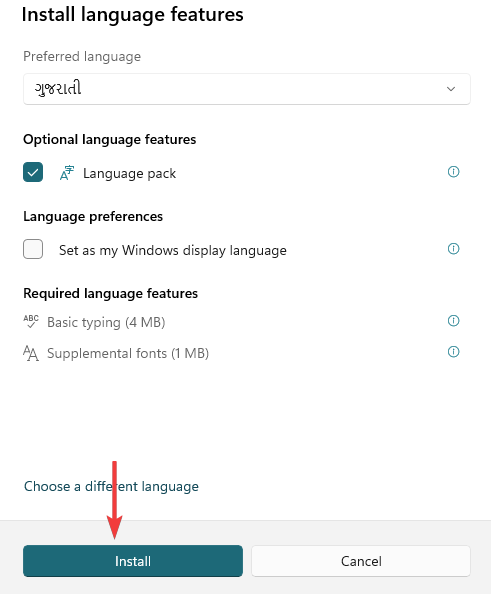
2. Увімкніть розкладку гуджараті
- Прес вікна + я щоб відкрити Налаштування додаток
- На лівій панелі натисніть Час і мова і праворуч виберіть Введення.
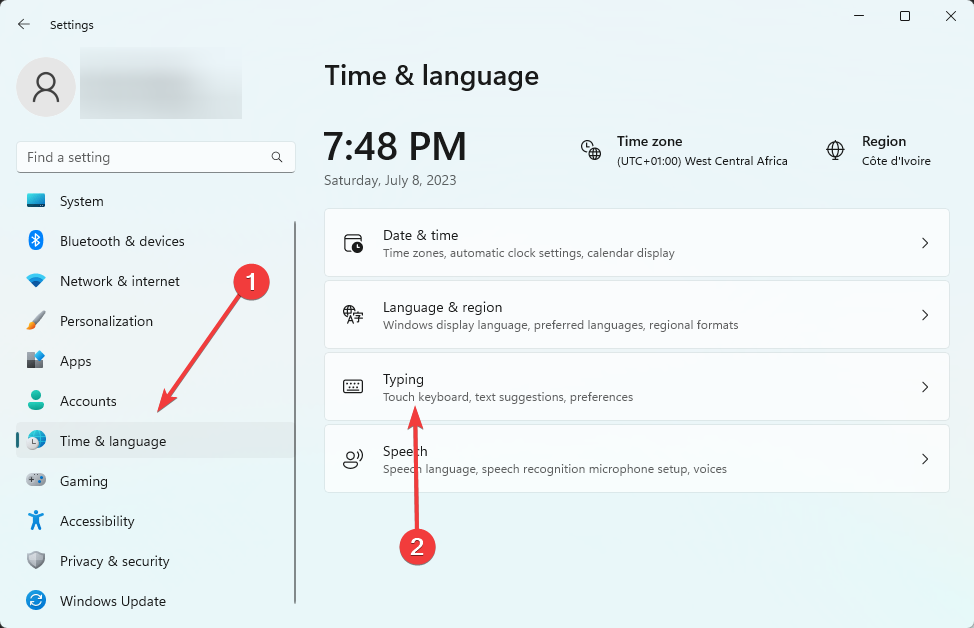
- Натисніть на Розширені налаштування клавіатури.
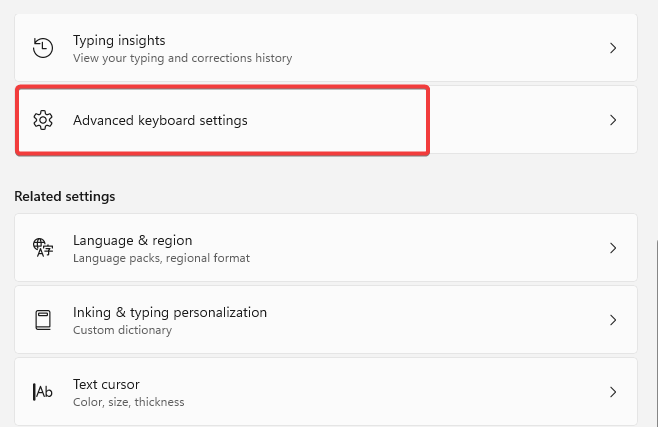
- Виберіть гуджатарі зі спадного списку мов.

- Нарешті перевірте, чи проблема введення зараз працює.
- Indic Input 3 не працює в Windows 11 [Виправлення]
- ПОМИЛКА ІНІЦІАЛІЗАЦІЇ SESSION1 BSoD: як це виправити
- Помилка 8007007e: як її виправити в Windows 10 і 11?
- Перевірка працездатності ПК не дає результатів: 3 способи виправити це
- Помилка BSoD AswNetSec.sys: 4 способи її виправити
3. Оновіть драйвер клавіатури
- Клацніть правою кнопкою миші на Почніть меню та виберіть Диспетчер пристроїв.
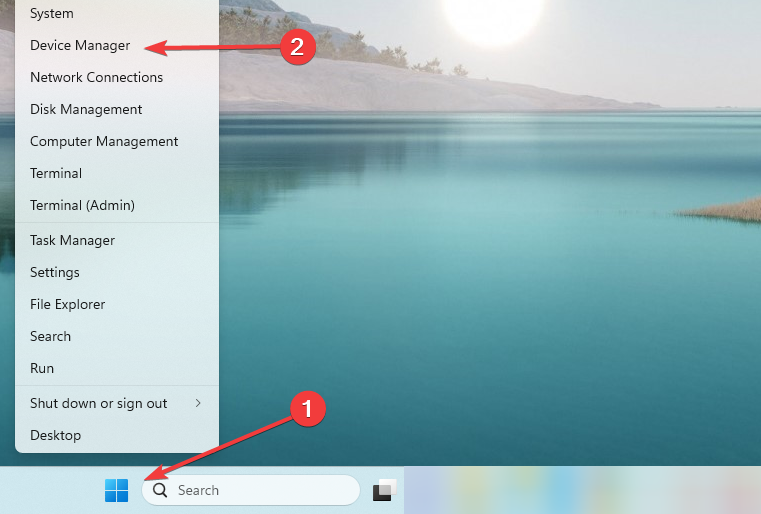
- Розгорнути клавіатуриклацніть правою кнопкою миші драйвер клавіатури та виберіть Оновити драйвер.

- Нарешті виберіть Автоматичний пошук драйверів і дотримуйтеся будь-яких інструкцій, а потім перевірте, чи вирішено проблему з непрацюючим введенням гуджараті 3.
Це буде все для цього посібника. Якщо ви дотримувалися цього, ви повинні були успішно виправити помилку. Однак ви можете переглянути наш інший посібник, якщо хочете клавіатура не працює.
Нарешті, ми раді почути від вас, тому в розділі коментарів повідомте нам, що спрацювало для вас.
Все ще виникають проблеми?
СПОНСОРОВАНО
Якщо наведені вище пропозиції не допомогли вирішити вашу проблему, ваш комп’ютер може мати серйозніші проблеми з Windows. Ми пропонуємо вибрати комплексне рішення, наприклад Фортект для ефективного вирішення проблем. Після встановлення просто натисніть Переглянути та виправити кнопку, а потім натисніть Почати ремонт.


